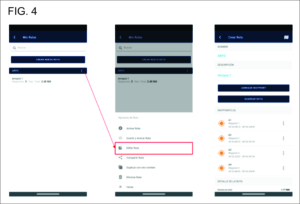Amigos y usuarios de nuestra App. En esta sección, como es habitual, continuamos aprendiendo a utilizar MasterSailor Hoy continuamos repasando las funciones del MENÚ
Rutas
Cuando el usuario entra por primera vez a Rutas se le mostrará un aviso de que aún no ha creado ninguna. Y un icono con el símbolo de Rutas el cual se debe tocar para acceder al circuito de creación de una.
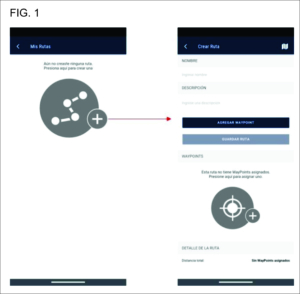
Crear Ruta
En la creación de una nueva Ruta se deben llenar los campos de Nombre, Descripción y Detalle. El usuario puede guardar una ruta sin Waypoints, pero no sin los datos antes mencionados.
Dentro de esta pantalla se encuentra el botón de Agregar Waypoint. Al hacer clic en ese botón se muestra la lista de los que el usuario ha creado. La carga de los Waypoints es uno por uno.
Una vez cargado el Waypoint a la ruta, estos se pueden eliminar haciendo clic en el menú de los tres (3) puntos y reeordenarlos dejando apretado por un tiempo el waypoint que desea cambiar de posición.
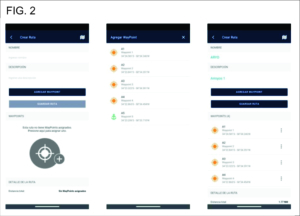
Una vez creado uno o varios estos se van a ir ordenando alfabéticamente en una lista. Para crear una nueva ruta el usuario debe hacer clic en el botón de Crear nueva Ruta.
Cada Ruta tendrá un menú de opciones donde el usuario puede:
- Activar Ruta: Inicia la navegación
- Invertir y Activar Ruta: Toma la ruta creada y marca como punto de partida el último Waypoint.
- Editar Ruta: Permite modificar la información de la ruta
- Compartir Ruta: Puede compartir una ruta con otros usuarios a través de las Redes Sociales.
- Duplicar con otro nombre: Copia y crea una nueva ruta con la misma información, solo se le pedirá que cambie el nombre. (No se pueden tener dos (2) rutas con el mismo nombre).
- Eliminar Ruta: Borra permanentemente la Ruta.
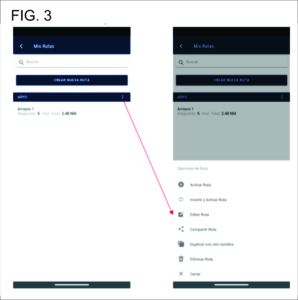
Editar Ruta
Para modificar una ruta solo hace falta tocar en los tres (3) puntos de la que deseamos modificar y nos aparecerá una lista de opciones en la que se encontrará “Editar Ruta”.
Eliminar Ruta
Para eliminar una ruta solo hace falta tocar en los tres (3) puntos del que se quiere eliminar y desplegará una lista de opciones en la que se encontrará “Eliminar Ruta”.
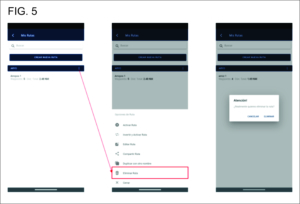
Iniciar/Detener Recorrido
Una vez creada una ruta y accedemos a ella, se verá la opción de Activar ruta en un botón color verde, o Detener recorrido en un botón color rojo.
En ambos casos se verá el detalle de la ruta y los Waypoints que la conforman.
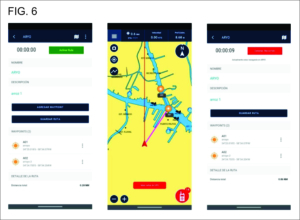
Cuando una ruta se encuentra activa, el usuario puede seleccionar a partir de que Waypoint iniciará o continuará su navegación.
Esto se hace haciendo clic en un Waypoint de una ruta activa, esta acción abrirá una ventana con la opción de Navegar desde Aquí.
Al hacer clic en esa opción se deshabilitarán los puntos de navegación anteriores al seleccionado.
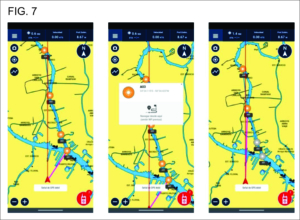
Compartir Rutas
Para compartir una ruta a otro usuario, solo hace falta tocar en los tres (3) puntos del que se quiere compartir y nos aparecerá una lista de opciones en la que se encontrará “Compartir Ruta”. Al hacer clic en esa opción, la aplicación abrirá las opciones de compartir que posee el dispositivo.
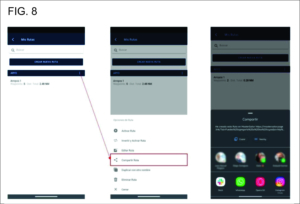
El usuario que recibe la ruta compartida, podrá ingresar a la URL que se informa en el mensaje. Si el usuario tiene la aplicación instalada se abrirá mostrando en pantalla el detalle de la ruta donde podrá guardar o editar los datos existentes.
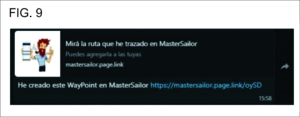
Nota: Si el usuario no tiene instalada la aplicación este será redireccionado al Store correspondiente para que realice la descarga de la misma.